Пользователь иногда может столкнуться с таким сюрпризом: он открывает ноутбук, собираясь поработать, на секунду отвлекается, а вернувшись, обнаруживает – ориентация экрана изменилась.
Сейчас разберемся, что делать, если на ноутбуке перевернулся экран, и почему так иногда получается.
Причины, почему экран мог изменить положение

Чаще всего переворот объясняется элементарной причиной: пользователь случайно что-то нажал и не заметил. Но ему при этом кажется, будто он ничего не делал. Таким образом, главной причиной выступает невнимательность.
Кроме того, эта ситуация может возникнуть, если:
- в систему попали вредоносные программы (ноутбук заражен вирусами);
- в программном обеспечении произошел сбой.
Иногда бывает достаточно перезагрузить ноутбук, и все становится на свои места. И, разумеется, нужно почистить гаджет от вирусов. Путь самый простой, но он не всегда решает проблему.
Перевернулся экран на мониторе компьютера или ноутбука, Windows. Как вернуть исходное положение?
Горячие клавиши для переворачивания экрана

Следующим советом, что делать, если ноутбук перевернул экран, будет такой: нужно воспользоваться горячими клавишами.
Перевернуть экран, возвратив его в исходное положение, можно, взяв на вооружение комбинацию клавиш. Вот они: ctrl + alt + стрелка в нужную сторону.
Так можно вернуть дисплей в нормальное положение на большинстве самых распространенных моделей ноутбуков:
Здесь все просто: если требуется развернуть изображение вниз ногами, вверх головой – то жмите указанную комбинацию и одновременно стрелку вниз. Требуется разворот влево-вправо – соответственно, используйте правую и левую стрелки. Теперь вы знаете, что делать, если на ноутбуке перевернулся экран.
Переворот в настройках графики

Если у вас операционная система Windows, попробуйте поработать с настройками графики. Первое, что необходимо сделать, – щелкнуть мышкой по любому месту рабочего стола (конечно, правой кнопкой). Откроется меню.
Следующий шаг – выбираем пункт «Параметры экрана» (либо, в разных версиях Windows, – «Разрешение экрана»). Высветится картинка, где будет предложено выбрать необходимую ориентацию экрана (так же, как при печати – «альбомная» или «книжная»).
Гаджет выберет нужные настройки, после чего изображение развернется соответствующим образом.
Если вы работаете с Windows 10, то после нажатия картинки с символом ОС следует щелкнуть по иконке «Параметры» (она выглядит как шестеренка). После этого активируется раздел «Система».
Если ваша операционка – Windows 7, то названия пунктов меню (последовательно) будут выглядеть так:
- «Пуск»;
- «Панель управления»;
- «Экран»;
- «Настройка параметров экрана».
Как перевернуть экран на ноутбуке на Windows?
Что делать, если ноутбук перевернул экран (у вас установлен любой Windows)? Можно пойти по пути чуть более сложному, «залезть» в панель управления системой, поработать с видеокартой. У вас должны быть скачаны подходящие драйверы, чтобы карта работала.
Если вы уже проработали путь с выбором «ориентация экрана», но результат вас не удовлетворил, если почему-либо пользоваться горячими клавишами кажется вам неудобным, то вы можете попробовать предпринять следующие действия.
Шаги должны быть такими:
- Воспользовавшись панелью управления, зайдите в настройки видеокарты.
- Выберите панель управления видеокартой.
- Убедитесь, что карта в рабочем состоянии.
- Переходите в графический адаптер.
- Заходите в подпункт меню «Общие задачи дисплея».
- Выберите «Перевернуть рабочий стол».
- Теперь разворачивайте изображение так, как вам удобно, и дайте ноутбуку команду выполнить ваши распоряжения, нажав «ок».
Для видеокарты «Интел» существуют некоторые нюансы. Настраивать систему с помощью этой видеокарты будем так: нажмем на правую кнопку мыши. Увидим разные пункты, выберем «Параметры графики».
Далее нужно нажать «Поворот». Теперь остается выбрать размер. Пользуясь настройкой, можно без проблем повернуть изображение на 900, на 180 или 2700.
Разворот экрана при помощи специальных программ

Если вам не хочется возиться с изучением разных способов разворота ноутбука, разбираться с этим вопросом самостоятельно, то можно скачать либо приобрести специальную программу, которая сама все сделает.
Программы позволяют не только выполнить разворот в нужную сторону, но и настроить дисплей так, чтобы он стал максимально удобен вам для работы (просмотра фильмов, игр, обработки фото и видео, чтения – нужное подчеркнуть).
Три наиболее любимые пользователями программы – это:
- iRotate;
- EEE Rotate;
- Pivot Pro.
Первую легко скачать с официального сайта бесплатно. Программа подходит для всех ОС. Даже старинная XP не «возмущается», когда пользователь запускает эту программу. Она хорошо совместима с любыми версиями Windows.
Немаловажно и то, что программа беспроблемно контактирует с любыми видеокартами, даже с капризной «Интел». Хотите развернуть экран вашего гаджета на 90 или 180 градусов? Пожалуйста, скачивайте iRotate, и она сама внесет необходимые изменения.
EEE Rotate тоже заслуживает уважения. Она также бесплатна, тоже хорошо сочетается с разными операционными системами. Несомненный плюс программы – небольшой размер. Она не будет перегружать память устройства, тормозить его привычную скорость работы. Программа предусмотрена для работы именно на ноутбуках.
Особенность – позволяет разворачивать экран при помощи горячих клавиш.
Последняя в списке программа – Pivot Pro – также имеет немало положительных отзывов. Она тоже разрешена к бесплатному скачиванию, также разрешает работать с горячими клавишами. Принципы эксплуатации просты и понятны для пользователя, не обладающего специальными знаниями или опытом по работе с настройками ОС. Особенность: меняет не только ориентацию дисплея, но и цвет, глубину и другие параметры. Если есть сеть, то можно запустить программу на нескольких мониторах одновременно.
Как перевернуть экран на macOS?

MacOS – система, которую устанавливает на свои гаджеты компания Apple. Имеет свои особенности: для нее подходят далеко не все программы, предназначенные для использования на других ОС.
Как действовать, если у вас MacOS? Последовательность работы такова:
- Выберите пункт «Системные настройки».
- Щелкните «Дисплеи».
- Откройте настойки дисплеев.
- Щелкните «Поворот» справа и определите, как будете поворачивать изображение: в какую сторону, на сколько градусов.
- Щелкните команду «Подтвердить».
Можно поменять также ориентацию встроенного экрана Mac. Открыв «Системные настройки», далее следует нажать одновременно «Монитор» и клавиши «Option» и «Command». Вы увидите на экране новый параметр, при помощи которого будете менять разворот изображения.
Если вы внезапно обнаружили, что ваш ноутбук решил «подшутить» над вами и развернул экран по собственному желанию, не стоит пугаться. Погоняйте вирусы, проверните операцию с горячими клавишами, перезагрузите «железного друга».
Если эти действия не дали нужного результата – скачайте себе программку для разворота экрана. Один из указанных способов точно поможет. Но если никакого эффекта вы так и не увидели – несите ноутбук в мастерскую. Без специалиста здесь точно не обойтись.
Источник: notebookrating.ru
Перевернулось изображение на экране ноутбука, как исправить?
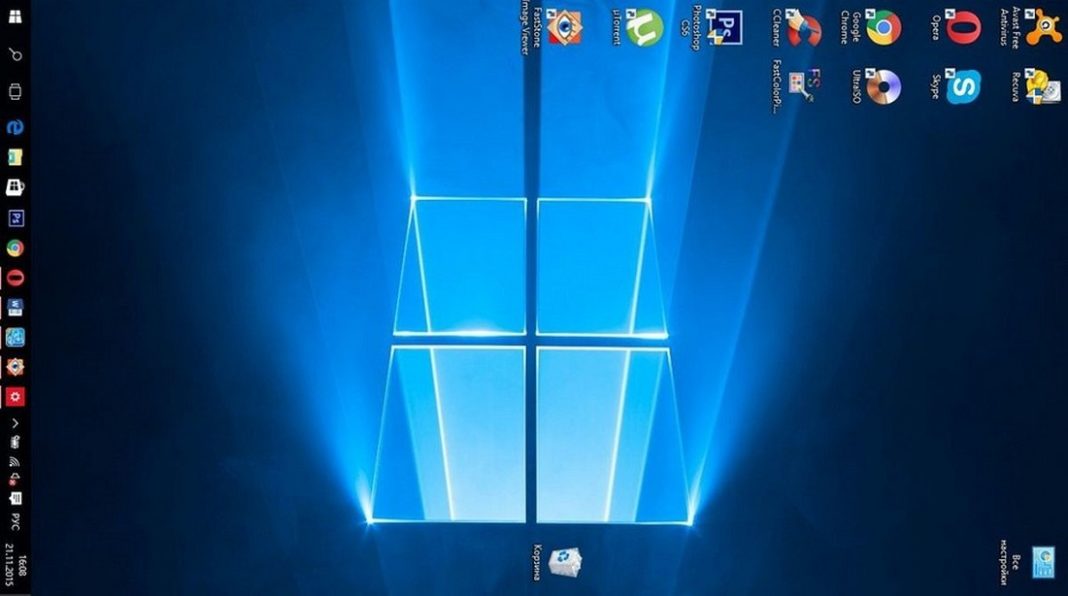
Большинство современных компьютеров и ноутбуков работают под управлением операционной системы Windows, которая позволяет настроить параметры системы соответственно потребностям каждого пользователя.
Сразу отметим, что Windows имеет множество настроек, о которых «рядовой» пользователь не подозревает, да они ему и ни к чему.
Однако, бывают ситуации, когда настройки сбиваются случайно или же без вашего участия, и тогда возникает необходимость их изменить.
Примером такой ситуации может служить переворот изображения на 90, 180 или 270 градусов, который может возникнуть, если пользователь случайно нажал определенную комбинацию клавиш, при чем чаще всего происходит это, после «использования» ПК маленькими детьми.
В этой статье мы расскажем про несколько способов вернуть привычный вид изображению на мониторе.
Переворот изображения нажатием комбинации клавиш:
Сразу отметим, что сочетание клавиш для переворота изображения на мониторе работает для ОС Windows 7, 8 и 10, не на всех ПК. Поэтому если изложенный ниже способ не подошел для вашей системы, воспользуйтесь одним из других.
Для переворота изображения на мониторе, нажмите комбинацию клавиш: Alt + Crtl + стрелку вверх (вниз, вправо, влево – в зависимости от положения изображения).
Если нажатие комбинации клавиш для вашей системы не сработало, попробуйте воспользоваться стандартными настойками.
Переворот изображения с помощью настоек Windows 7 или 8:
Правой кнопкой мыши нажмите на экране рабочего стола и в открывшемся контекстном меню выберите пункт «Разрешение экрана».
После этого откроется меню параметров дисплея, где вас интересует пункт ориентация. В стандартном режиме отображения картинки на экране, ориентация выставлена, как альбомная.
Если в вашем случае активной ориентацией указано другое положение, то измените его на стандартное.
После выбора ориентации не забудьте нажать на кнопку «Применить» в правой нижней части окна, а после возврата изображения в нормальное положение «Сохранить изменения».
Эти же действия можно проделать, перейдя к меню Пуск —> Панель управления —> Экран —> Настройка разрешения экрана.
Переворот изображения с помощью настоек Windows 10:
Для ОС Windows 10 существует несколько способов перевернуть изображение экрана.
- Нажмите правой кнопкой мыши на значке Пуск, выберите «Панель управления» и найдите пункт «Настройка разрешения экрана». Здесь в строке «Ориентация» выставьте альбомная и сохраните изменения.
- Нажмите правой кнопкой мыши на свободном поле рабочего стола и выберите «Параметры экрана». После этого измените ориентацию на «Альбомная» и не забудьте сохранить изменения.
Переворот изображения с помощью изменения настроек видеокарты:
Перевернуть изображение на мониторе ПК оснащенного дискретной видеокартой можно и с помощью ПО, поставляемого с картой.
Важно: этот способ может быть использован и для ноутбуков, оснащенных дискретной видеокартой.
Если ваш ПК оснащен картой AMD, то нажав правой кнопкой мыши на свободном поле рабочего стола в контекстном меню вы с большой долей вероятности увидите пункт AMD Catalyst Control Center.
Выбрав его вам нужно перейти в раздел «Общие задачи дисплея» и кликнуть на «Повернуть рабочий стол».
В открывшемся окне следует выбрать, как именно вы хотите повернуть дисплей и не забыть сохранить изменения.
Если ваш ПК оснащен видеокартой от NVIDIA, то необходимо открыть «Панель управления NVIDIA», выбрать вкладку «Дисплей» и далее «Поворот дисплея». Здесь выставляем ориентацию, как «Альбомная» и сохраняем изменения.
Почему перевернулось изображение?
Причин переворота изображения на ПК или ноутбуке может быть несколько. Некоторые из них устранить легко, над другими придется подумать, но в любом случае, если изображение на вашем мониторе часто самопроизвольно меняет ориентацию, то придется искать причину.
Случайность или невнимательность:
Это, пожалуй, наиболее часто встречающаяся причина переворота изображения. Нередко компьютер используют дети, которые любят нажимать на клавиши или же вы сами можете случайно нажать комбинацию Alt + Crtl + стрелка вверх. Как уже отмечалось выше, в этом случае исправить ситуацию легко и просто.
Проблемы с ПО компьютера:
Иногда, если вы изменили или доставили комплектующие для ПК, то ПО нового «железа» может конфликтовать с другим ПО. В этом случае возникают ошибки, которые приводят к последствиям в том числе в виде переворота изображения на мониторе.
Вероятно, для выявления неисправности вам понадобится диагностика ПК специалистом.
ПК заражен вирусом:
Как ни странно, но иногда к изменению ориентации изображения на ПК может привести вирус. В этом случае, в первую очередь нужно просканировать ПК антивирусным ПО на наличие вирусов и удалить их, если имеются. В более тяжелых случаях может понадобиться восстановление системы или переустановка Windows.
Почему экран переворачивается сам?
В стандартном режиме экран монитора должен сохранять свое фиксированное положение для комфортного восприятия графической информации.
При правильном выставлении всех параметров картинка не должна смещаться и поворачиваться без действий пользователя.
Однако если изображение автоматически перемещается без управления через клавиатуру, возможно в системе произошли сбои или появились неполадки. Обычно автоматический поворот может произойти в следующих ситуациях:
- Использование приложений, в которых необходимо поменять угол наклона изображения. Чаще всего программа выдает предупреждение о смене параметров и подбирает наиболее удобные настройки автоматически.
- Сбой в программном обеспечении и установленных драйверах, возможно вы используете устаревшую версию. Это тоже может стать причиной подобной неисправности.
- Вирусное поражение операционной системы или повреждение вредоносной программой, скачанной из Интернета. Старайтесь не использовать сомнительные источники информации и включайте антивирусную защиту для проверки всех установленных файлов для снижения риска угрозы.
- Также не стоит исключать вариант шутки. Иногда товарищи могут специально сбить настройки, чтобы подшутить над человеком. В таком случае стоит решить вопрос с друзьями, возможно они сами вернут нормальное состояние картинки.
Зачем на ноутбуке функция переворота экрана?
Многие пользователи задаются вопросом о предназначении данной функции в компьютерной технике.
Например, использование её в телефонах и планшетах оправдано возможностью просмотра фильмов и сериалов, а также работой с документами в режиме альбомной ориентации листа. В ноутбуке данные функции тоже актуальны.
Если экран повернулся сам, то исправить это не просто без знания комбинаций клавиш. А искать ответ в интернете, когда экран перевернулся — неудобно. Наиболее часто смена положения может использоваться в следующих ситуациях:
- Изначально данный вопрос может возникнуть при автоматическом повороте изображения. В таком случае потребуется восстановить исходное положение экрана.
- Использование различных программ для просмотра видео или фотографий под другим углом.
- В ряде случаев можно воспользоваться быстрым разворотом экрана при перевёрнутых графических изображениях.
- Также можно воспользоваться данной возможностью для дружеской шутки над другими пользователями. Если вы используете данный метод, не забудьте восстановить стандартный режим работы.
В любом из представленных случаев необходимо знать правильный и быстрый метод регулировки расположения картинки на экране устройства. Так вы сможете быстро решать возникшие проблемы.
Старайтесь узнавать больше информации о горячих клавишах, специальных комбинациях и других скрытых возможностях вашего оборудования для улучшения качества работы и повышения производительности.
Одним из вариантов применения данной возможности является поворот на 90 градусов. При желании можно развернуть изображение на экране в правую или левую сторону в зависимости от ситуации и необходимой ориентации. Для выполнения можно воспользоваться одним из представленных ниже вариантов:
- Как было описано выше, можно использовать комбинацию клавиш Ctrl+Alt+стрелка в нужном направлении.
- Ещё одним способом будет использование системных настроек, при помощи которых можно осуществить любое действие с отображением данных на экране.
- Вход в параметры программного обеспечения и драйверов также могут решить вопрос с разворотом.
Подберите доступный метод и выполните все действия по инструкции, после этого данная проблема будет решена. Не забудьте сохранить изменения при программном регулировании параметров. При использовании клавиш все сохраняется автоматически в текущем сеансе работы в компьютере.
Что делать, если комбинация кнопок не поворачивает экран?
Помимо описанного выше способа применения горячих клавиш можно воспользоваться настройками в системе. Для этого воспользуйтесь следующей инструкцией по выполнению:
- Включите ноутбук в сеть, запустите его и выполните вход на основной экран рабочего стола.
- По свободному месту кликните правой кнопкой мыши для открытия контекстного меню с представленным списком возможных действий.
- Выберите пункт «параметры экрана» и нажмите на него при помощи мышки.
- Среди всех представленных параметров выберите раздел «ориентация» и настройте альбомный вариант.
- После этого нажмите на кнопку «применить» для сохранения текущих изменений и нормализации работы.
Если ничто из представленных методов не помогло решить проблему, можно применить восстановление системы Windows. Для этого нужно зайти в «пуск», затем через «панель управления» пройти в раздел «восстановление» и подтвердить данное действие нажатием кнопки. После этого программа автоматически начнет переход к предыдущей версии с нормальным расположением изображения.
Важно! При восстановлении старой версии пользователю придется заново выставлять все настройки для корректной работы устройства.
Проще всего перевернуть изображение монитора на компьютере с Windows 10 :
- Достаточно кликнуть правой кнопкой мыши на любом свободном участке рабочего стола.
- Затем выбрать раздел «Параметры графики».
- Откроется меню, где дальше кликаем на пункт «Поворот».
- Выбираем один из 4 вариантов: поворот на 0, 90, 180 или 270 градусов.
Источник: vichivisam.ru
Перевернулся экран на ноутбуке: как исправить

В Windows 10 встроена специальная функция, которая позволяет поворачивать экран на 90 или 180 градусов. Она разработана для тех, кто выполняет большое количество узкоспециализированных работ (например, обработка графики или распознавание текста). Часто случается так, что смена ориентации экрана производится системой автоматически – при включении компьютера вы вдруг видите, что изображение перевёрнуто. В этой короткой статье мы разберём, как исправить ситуацию, если перевернулся экран на ноутбуке.
Горячие клавиши
Наиболее простой способ быстрого разворота экрана в изначальное положение заключается в использовании горячих клавиш. Обычно данный метод работает на устройствах, оборудованных интегрированной видеокартой от Intel – владельцам видеоадаптеров от AMD и NVIDIA поворот изображения на мониторе при помощи горячих клавиш скорее всего будет недоступен.
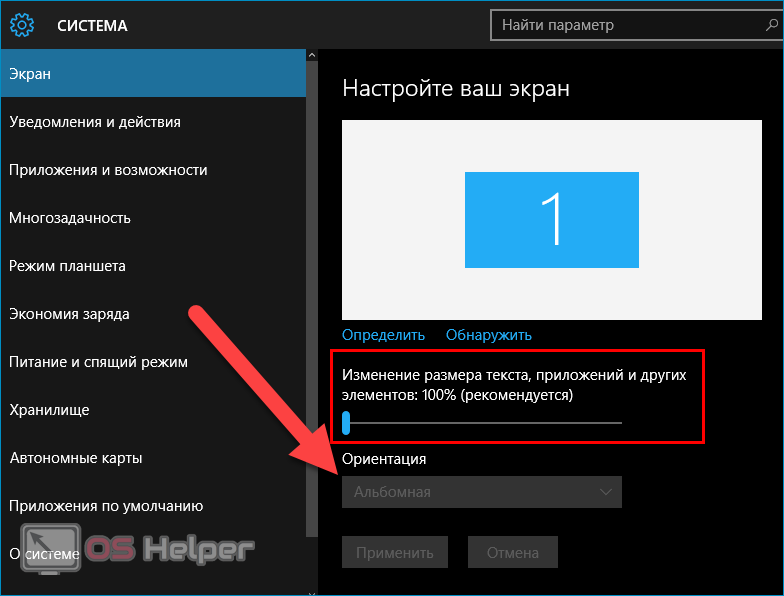
Комбинации для разворота экрана на определённый угол представлены в списке ниже:
- [knopka]Ctrl[/knopka]+[knopka]Alt[/knopka]+[knopka]→[/knopka] – на 90 градусов вправо.
- [knopka]Ctrl[/knopka]+[knopka]Alt[/knopka]+[knopka]←[/knopka] – на 90 градусов влево.
- [knopka]Ctrl[/knopka]+[knopka]Alt[/knopka]+[knopka]↓[/knopka] – на 180 градусов, ориентация на работу в перевёрнутом режиме.
- [knopka]Ctrl[/knopka]+[knopka]Alt[/knopka]+[knopka]↑[/knopka] – на 180 градусов, стандартный режим работы монитора.
Попробовать данный метод можно и на ноутбуках с видеокартой NVIDIA – пользователи отмечают, что горячие клавиши работают.

Если предложенные выше комбинации не работают, попробуйте прожать на клавиатуре [knopka]Ctrl[/knopka]+[knopka]Alt[/knopka]+[knopka]F8[/knopka] – возможно, это действие вернёт настройки положения изображения к изначальным.
Настройки системы
Как и в предыдущих версиях Windows, в Windows 10 есть отдельное меню настроек экрана, где можно быстро настроить параметры ориентации. Чтобы попасть в это меню, нужно нажать правой кнопкой по любому месту на рабочем столе и выбрать пункт «Параметры экрана».

В открывшемся блоке «Дисплей» нужно найти раздел «Масштаб и разметка», после чего раскрыть единственный список в поле «Ориентация» и выставить режим «Альбомная». После применения изменений ориентация экрана будет изменена на привычную.
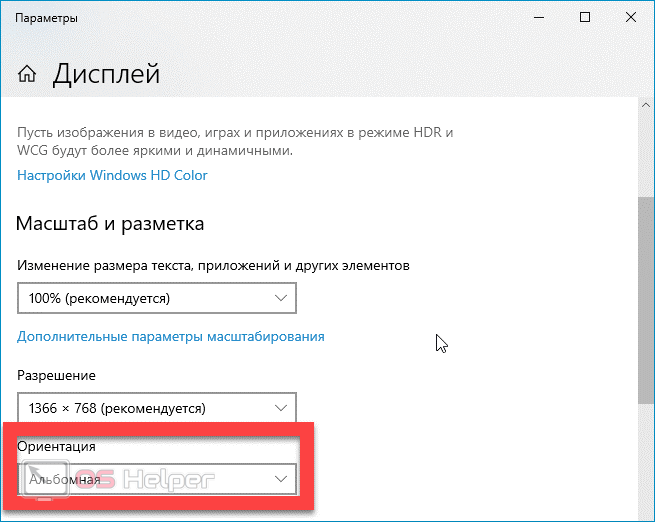
Параметры графического адаптера
Если по какой-либо причине изменение через системные настройки не приносит результатов, нужно воспользоваться инструментами, предоставляемыми графическим адаптером. Такие производители видеочипов, как Intel, NVIDIA и AMD выпускают отдельное ПО, через которое и ведётся управление графикой.
Intel
Встроенные адаптеры от Intel можно найти на огромном количестве ноутбуков. Смена ориентации экрана выполняется следующим образом:
- Кликаем правой кнопкой по рабочему столу, находим пункт «Параметры графики».
- Раскрываем соответствующий раздел, перемещаемся в блок «Поворот».
- Активируем вариант «Поворот на 0 градусов».
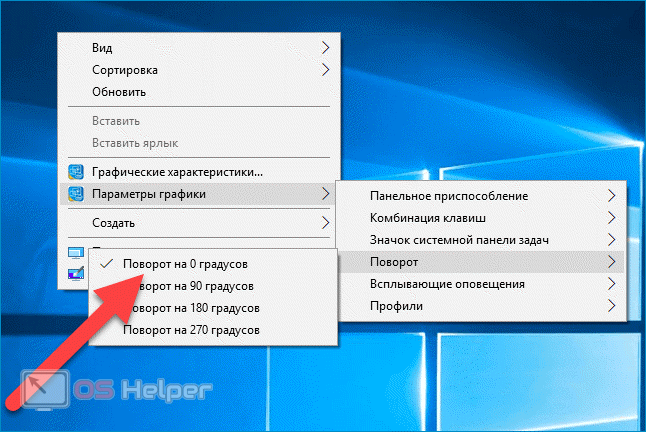
Мнение эксперта
Руководитель проекта, эксперт по модерированию комментариев.
Эти же действия можно выполнить и в отдельное программе – для этого после нажатия правой кнопкой нужно выбрать пункт «Графические характеристики».
NVIDIA или AMD
Адаптеры от NVIDIA и AMD также располагают собственным ПО для управления. Настройку нужно выполнять по такой инструкции:
- Сделать правый клик на рабочем столе, перейти в «Панель управления NVIDIA» или в «AMD Control Center» (в зависимости от вашей видеокарты).
- Открыть вкладку, связанную с настройками дисплея.
- Перейти в раздел «Поворот» и установить альбомную ориентацию (обычную, а не «сложенную» или «перевёрнутую»).
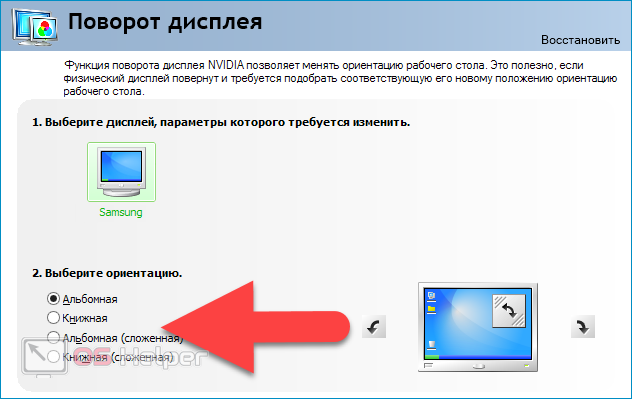
Если при вызове контекстного меню вы не находите кнопки перехода в программу настройки видеоадаптера, то попробуйте перейти на официальный сайт производителя и скачать свежие драйвера – дополнительное ПО будет установлено вместе с ними (обновиться можно и при помощи различных сторонних утилит).
Видеоинструкция
Прикрепляем видео, в котором показано, как можно быстро вернуть экран ноутбука в стандартное положение.
Заключение
Чаще всего экран переворачивается из-за того, что пользователь случайно прожал комбинацию горячих клавиш. Иногда подобная проблема возникает по причине сбоя в работе драйвера. Надеемся, что предложенные рекомендации помогли вам вернуть экран в первоначальное положение.
Источник: os-helper.ru